下来打开Photoshop进行后面操作
1.打开PS中的Camera raw进行肤色调整,确定后用黑色蒙版盖住,用白画笔擦出皮肤。
橙色饱和度往左,明亮度往右是调整人物皮肤白皙的方法。(具体参数看你们修的图片来确定)
这一步也可以在LR里面操作,我只是因为顺手就在这里做了调整。
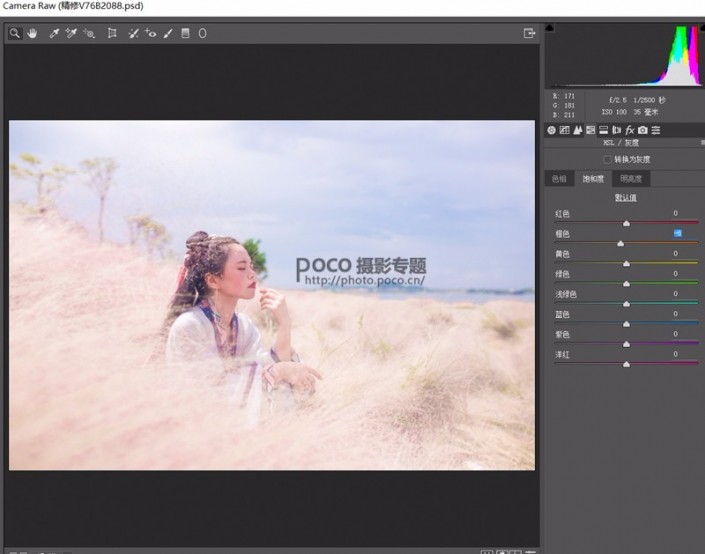
2.图片到了这里看着脸色还是偏红,于是在可选颜色中选择红色,减少黑色。
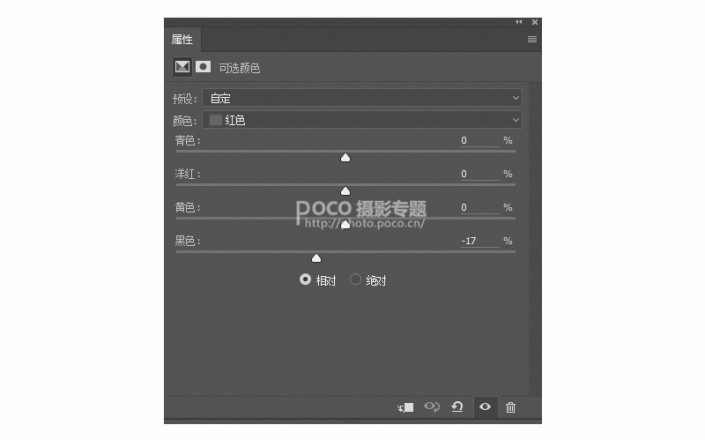
效果如下↓(区别还是很小的)

3.接下来是最重要的一步:通过色相/饱和度对粉黛草进行‘变色’处理。
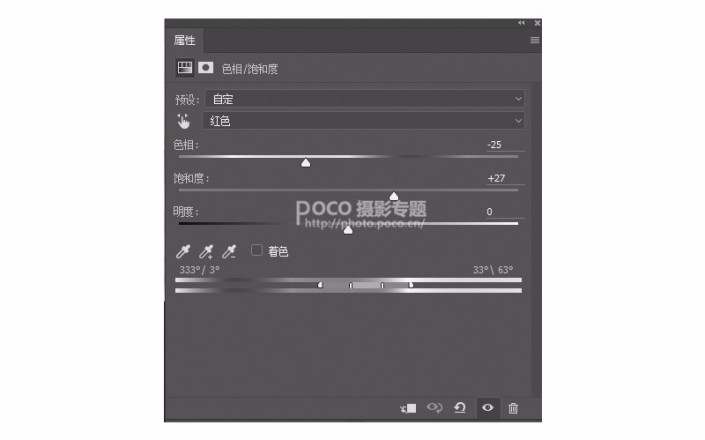
草的部分属于红色,于是把在这里选择为红色。然后色相往左拉,饱和度往右拉加大饱和。再用蒙版擦出人物部分。
ps:如果不知道想要调整的颜色属于什么颜色可以随意选择一个颜色,然后用这里的小吸管点一下画面中想调整的部分。系统就会自动分辨是点击到的地方属于什么颜色。

此时图片已经有了点想要的感觉了↓

4.调整色彩平衡:阴影+红,高光+蓝(参数只是一个数据,具体根据实际图片來)。







